
Orodha ya maudhui:
- Mwandishi John Day [email protected].
- Public 2024-01-30 12:54.
- Mwisho uliobadilishwa 2025-01-23 15:11.
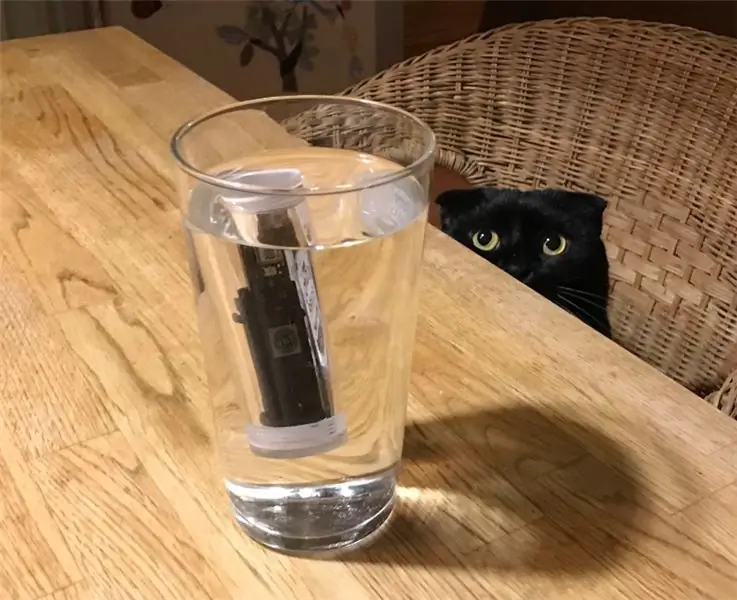
Wakati bia inakera, unapaswa kufuatilia mvuto na joto lake kila siku. Ni rahisi kusahau kufanya hivyo, na haiwezekani ikiwa uko mbali.
Baada ya googling kadhaa, nilipata suluhisho kadhaa za ufuatiliaji wa mvuto wa kiotomatiki (moja, mbili, tatu). Mmoja wao, na dhana ya ujanja sana, inayoitwa Tilt. Tilt ni yaliyo katika bia yako na ni kupima angle yake mwenyewe Tilt. Pembe hii inategemea wiani wa kioevu, na kwa hivyo inaweza kupima mvuto wa bia inayochacha.
Tilt inakuja na programu ya rununu, inayounganisha nayo na inaweza kutuma data kwa huduma yoyote ya wavuti. Shida ni kwamba unahitaji kuwa mbali na Tilt ili uweze kufanya hivyo. Kuna pia programu ya Raspberry Pi inayofanya kazi na Tilt.
Hatua ya 1: Kupata Tilt Data katika Python
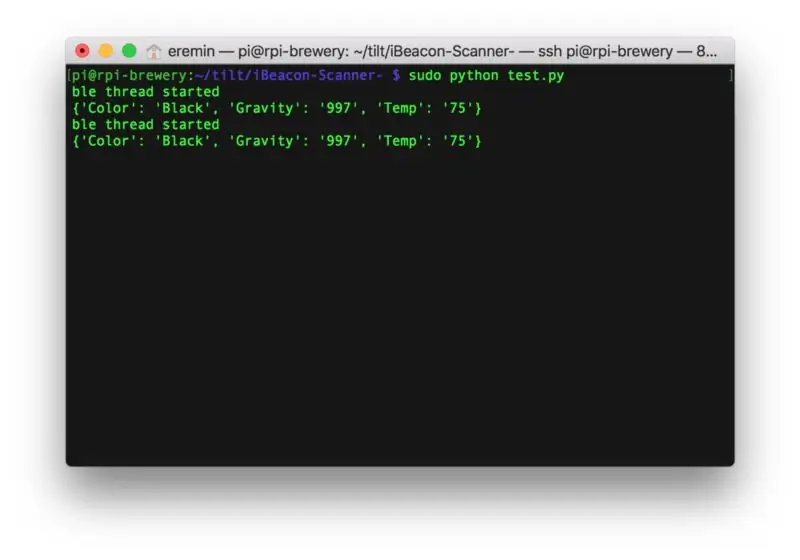
Tayari ninatumia Raspberry Pi kufuatilia joto la pishi, na huduma ya jopo la kudhibiti wingu cloud4rpi.io. Ikiwa Tilt inaweza kuzungumza na Raspberry Pi, inapaswa kuungana na cloud4rpi kwake. Tilt ni kutumia itifaki isiyo na waya, kwa hivyo utahitaji Raspberry Pi na chip isiyo na waya (Rasbperry Pi 3 au Zero W).
Kwa bahati nzuri, kuna repit ya GitHub ya programu ya Tilt na sampuli kadhaa. Kuangalia https://github.com/baronbrew/tilt-scan unaweza kuona kwamba Tilt inaonekana kwa wengine kama BLE iBeacon, na "Rangi" iliyowekwa katika UUID, na joto na mvuto ziko katika ka kuu na ndogo.
Nambari yao ya mfano ni ya Node.js, na nina mpango wa kudhibiti Python kulingana na templeti ya cloud4rpi
Kwa hivyo ninahitaji kupata Tilt data katika Python. Baada ya kuzunguka kidogo, nilipata https://github.com/switchdoclabs/iBeacon-Scanner- - skana ya Python iBeacon. Huu ni mpango, sio maktaba, kwa hivyo niliibadilisha ili kurudisha kamusi badala ya kamba. Na pia niliandika moduli maalum ya Tilt kupata rangi, joto na mvuto wa Tilt ya kwanza iliyopatikana (nina moja tu), na programu rahisi ya kujaribu kuangalia ikiwa inaweza kuona Tilt yangu:
kuagiza upeanaji wa muda wa kuagiza
wakati Kweli:
res = tilt.getFirstTilt () saa ya kuchapisha. kulala (2)
Endesha na angalia kuwa inafanya kazi. Sasa naweza kuziba kwenye mpango wangu wa kudhibiti. Tayari nina programu ya chatu iliyounganishwa na cloud4rpi.io, lakini wacha nionyeshe jinsi ya kufanya hivyo kutoka mwanzoni.
Hatua ya 2: Kuunganisha Kifaa kwenye Wingu
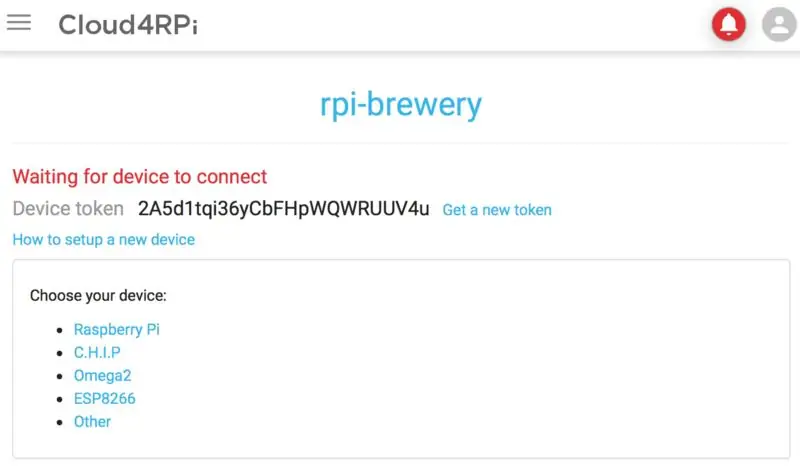
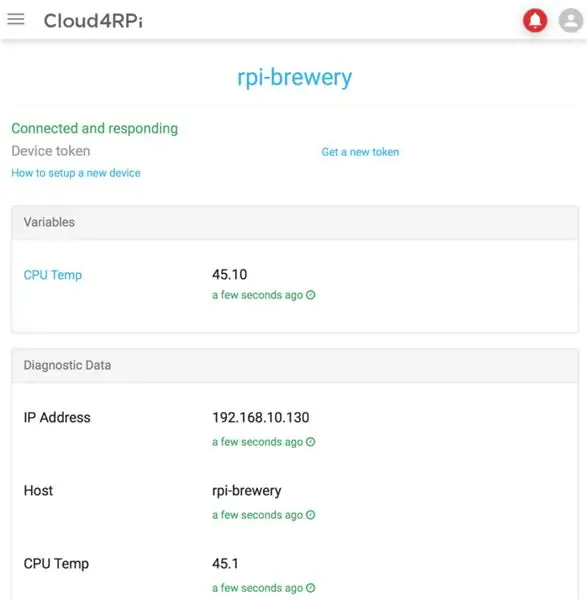
Kwanza, ingia kwenye cloud4rpi.io, kisha unda kifaa kipya.
Utapewa ishara ya kifaa na maagizo ya usanikishaji. Kwa Raspberry Pi fuata maagizo hapa https://docs.cloud4rpi.io/start/rpi/ - hakikisha mfumo wako umesasishwa:
sasisho la apt apt && sudo apt kuboresha
Sakinisha mahitaji ya kwanza:
Sudo apt kufunga git python python-pip
Sakinisha vifurushi vya chatu cha cloud4rpi:
Sudo pip kufunga cloud4rpi
kisha pata sampuli ya programu ya chatu ya Raspberry Pi (kwenye folda ya kudhibiti):
clone ya git https://github.com/cloud4rpi/cloud4rpi-raspberryp… kudhibiti
Udhibiti wa cd
rekebisha kudhibiti.py - taja ishara ya kifaa chako kwenye laini
DEVICE_TOKEN = '_YAKO_YA_KUTOKA_'
Ondoa viingilio visivyo vya lazima kutoka kwa matamko anuwai ya kifaa, acha CPUTemp tu ili kujaribu unganisho la kifaa:
# Weka matamko yanayobadilika hapa anuwai = {'CPU Temp': {'type': 'numeric', 'bind': rpi.cpu_temp}}
Sasa fanya mtihani:
udhibiti wa chatu ya sudo.py
Ikiwa kila kitu ni sawa, ukurasa wa kifaa chako utasasishwa mara moja na data ya uchunguzi.
Hatua ya 3: Kutuma Takwimu kwenye Wingu
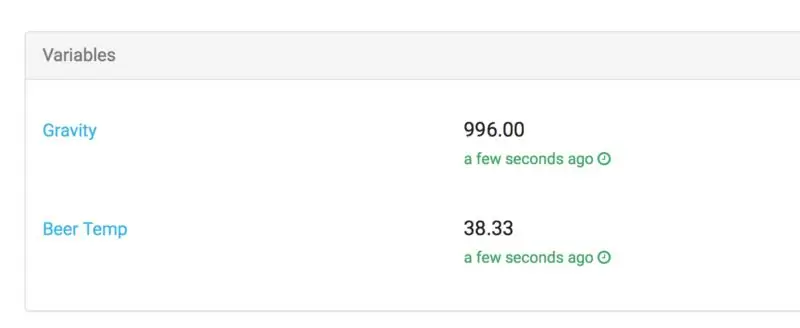
Sasa tunahitaji kurekebisha kudhibiti.py kusoma na kuripoti rangi, joto na mvuto wa Tilt. Matokeo yanaonekana kama hii:
kutoka os kuagiza unamefrom tundu kuagiza gethostname kuagiza sys kuagiza muda kuagiza cloud4rpi kuagiza rpi kuagiza tilt
# Weka ishara ya kifaa chako hapa. Ili kupata ishara, # jiandikishe kwa https://cloud4rpi.io na unda kifaa. DEVICE_TOKEN = '_YAKO_YA_KUTOKA_'
# Mara kwa mara
DATA_SENDING_INTERVAL = sekunde # #UCHUZI_UJITUMIA_UINGILIANO = Sekta 600 # POLL_INTERVAL = 0.5 # 500 ms
taa = {}
def F2C (digrii F):
kurudi (digriiF - 32) / 1.8
def GetTemp ():
kurudi F2C (int (beacon ['Temp'])) ikiwa taa nyingine Hakuna
def kupata Mvuto ():
kurudi beacon ['Gravity'] ikiwa beacon mwingine Hakuna
def kuu ():
# Weka maazimio yanayobadilika hapa
vigeugeu = {'Mvuto': {'aina': 'nambari', 'funga': getGravity}, 'Beer Temp': {'type': 'numeric', 'bind': getTemp}}
uchunguzi = {
'CPU Temp': rpi.cpu_temp, 'Anwani ya IP': rpi.ip_address, 'Host': gethostname (), 'Mfumo wa Uendeshaji': "". Ungana (uname ())}
kifaa = cloud4rpi.connect (DEVICE_TOKEN)
kifaa.declare (vigeuzi) kifaa.declare_diag (uchunguzi)
kifaa. chapisha_config ()
# Inaongeza ucheleweshaji wa sekunde 1 kuhakikisha vigeuzi vya vifaa vimeundwa
saa. kulala (1)
jaribu:
data_timer = 0 diag_timer = 0 wakati kweli
ikiwa diag_timer <= 0: kifaa.publish_diag () diag_timer = DIAG_SENDING_INTERVAL
saa. kulala (POLL_INTERVAL)
diag_timer - = POLL_INTERVAL data_timer - = POLL_INTERVAL
isipokuwa KeyboardInterrupt:
cloud4rpi.log.info ('Kibodi inakatiza imepokelewa. Inasimamisha…')
isipokuwa Isipokuwa kama e:
kosa = cloud4rpi.get_error_message (e) cloud4rpi.log.error ("ERROR!% s% s", makosa, sys.exc_info () [0])
mwishowe:
tembea (0)
ikiwa _name_ == '_main_':
kuu ()
Sasa endesha kwa mikono ili uone ikiwa inafanya kazi:
udhibiti wa chatu ya sudo.py
Ikiwa kila kitu ni nzuri, utaona anuwai zako mkondoni.
Ili kuendesha kudhibiti.py wakati wa kuanza kwa mfumo, isanikishe kama huduma. Cloud4rpi hutoa huduma ya kufunga script_install.sh kufanya hivyo. Nimeijumuisha kwenye repo yangu. Ili kufunga control.py kama huduma, endesha
Sudo bash service_install.sh kudhibiti.py
Sasa unaweza kuanza | simama | kuanzisha tena huduma hii kwa kutumia amri
Sudo systemctl kuanza cloud4rpi.service
Huduma inaweka hali yake ya awali juu ya umeme, kwa hivyo ikiwa ilikuwa ikiendesha, itakuwa ikiendesha baada ya kuwasha tena au kupoteza nguvu.
Hatua ya 4: Matokeo ya Mwisho
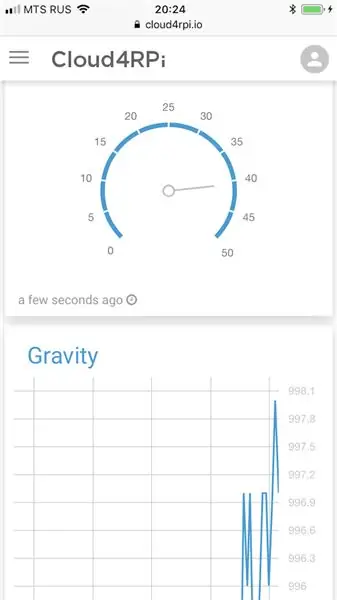
Hii ndio, sasa nina vigezo vyangu vya Tilt vinavyopelekwa kwenye wingu, kwa hivyo ninaweza kuweka paneli nzuri ya kudhibiti wingu kwa hiyo. Nenda kwa https://cloud4rpi.io/control-panels na uunda jopo jipya la kudhibiti, ongeza wijeti na uchague / Mvuto na Tempu ya Bia kama chanzo cha data. Sasa ninaweza kufuatilia kinachoendelea hata ikiwa siko nyumbani.
Nambari niliyoiga na kuandika inapatikana hapa: https://github.com/superroma/tilt-cloud4rpi. Sio kamilifu, inafanya kazi tu na Tilt moja, haijali "Rangi" ya kifaa, iwe inamaanisha nini, na mimi sio mtu wa Python kabisa, kwa hivyo marekebisho, mapendekezo au uma zinakaribishwa !
Ilipendekeza:
Jinsi ya kutumia Sensor ya Joto la DHT11 na Arduino na Joto la Uchapishaji wa Joto na Unyevu: Hatua 5

Jinsi ya Kutumia Sensorer ya Joto la DHT11 Na Arduino na Joto la Uchapishaji Joto na Unyevu: Sura ya DHT11 hutumiwa kupima joto na unyevu. Unyevu wa DHT11 na sensorer ya joto hufanya iwe rahisi sana kuongeza data ya unyevu na joto kwenye miradi yako ya elektroniki ya DIY. Ni kwa kila
Joto la joto la ESP32 NTP Kuchunguza Thermometer na Sauti ya Steinhart-Hart na Alarm ya Joto.: Hatua 7 (na Picha)

Joto la kupima joto la ESP32 NTP na Thermometer ya kupikia ya joto na Alarm ya Steinhart-Hart na Alarm ya joto. ni ya kufundisha inayoonyesha jinsi ninavyoongeza uchunguzi wa joto la NTP, piezo b
Kudhibiti Kupitishwa kutoka kwa Simu yako Kutumia Blynk: Hatua 4

Kudhibiti Relay kutoka kwa Simu yako Kutumia Blynk: Katika hii inayoweza kufundishwa nitakuonyesha jinsi unaweza kuwasha / kuzima relay kutoka kwa simu yako mahiri
Joto -Joto La Kudhibitiwa la Joto La joto: Hatua 6

Joto -Joto La Kutabasamu La Kudhibiti Joto: ******************************************* ************************************************** +
Nuru Kutoka kwa Nishati ya Joto kwa Chini ya $ 5: 7 Hatua (na Picha)

Nuru Kutoka kwa Nishati ya Joto kwa Chini ya $ 5: Sisi ni wanafunzi wawili wa ubunifu wa viwandani nchini Uholanzi, na huu ni uchunguzi wa haraka wa teknolojia kama sehemu ya kozi ndogo ya Teknolojia ya Dhana ya Ubunifu. Kama mbuni wa viwandani, ni muhimu kuweza kuchambua teknolojia kwa njia
